처음부터 차근차근
Mac 사용법과 단축키, Xcode 새 프로젝트 만들기 본문
시스템 환경설정
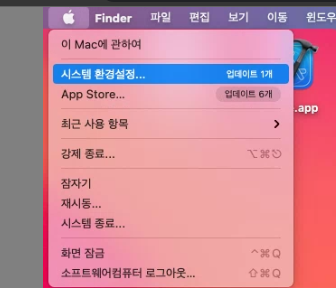

상단 메뉴바의 애플 로고 버튼을 누른 후 시스템 환경 설정을 클릭하면 위의 이미지 처럼 시스템 환경 설정 탭이 열린다.
Dock 환경 설정


Dock에 있는 검정색 선에 마우스 오른쪽 클릭한 후 Dock 환경설정 클릭하면 Dock환경 설정 탭이 열린다.
Dock에다 앱 추가하는 방법

finder클릭 후 응용 프로그램 클릭한 다음 원하는 앱을 Dock에 드래그하면 된다.
단축키
한영 전환 : caps lock키, command+space, window key+space
원격 데스크톱에서는 ctrl + space
전체 화면 캡처 : cmd+shift+3
특정 부분 화면 캡처 : cmd+shift+4
원격 데스크톱에서 command키는 window 키와 같다.
finder 열기 : cmd + n
finder에서 미리보기 : 선택 + space
finder에서 모두 미리보기 : cmd + a + space
finder에서 다중 항목 선택 :
연속적인 항목 선택 - shift+클릭
비연속적인 항목 선택 - cmd+클릭
복사/붙여넣기 : cmd + c, cmd + v, 마우스 오른쪽 버튼 누르고 복사/복제
원격 데스크톱에서는 마우스 오른쪽 버튼 누르고 복사, 마우스 오른쪽 버튼 눌러서 복제 해야한다.
자동 저장(Auto Save)
Mac은 작업 내용을 알아서 자동 저장해준다.
그래서 따로 저장 버튼을 누르지 않아도 알아서 버전 별로 저장이 된다.
그리고 이 버전 별로 저장된 것을 검색할 수 있다.
App Store

Mac에는 Mac App Store이 있어서 원하는 앱들을 여기서 다운받을 수 있다.
finder -> 응용 프로그램 -> App Store.app 클릭
or
Dock에서 위에 있는 아이콘과 똑같은 아이콘을 클릭
하여 App Store 탭을 열 수 있다.
Mission Control

실행되는 모든 앱 및 위젯 등을 라이브 뷰로 한눈에 볼 수 있다.
마우스 속도 설정하기

시스템 환경설정 -> 마우스 클릭하면 마우스 속도 설정 탭을 열 수 있다.
Air Drop

P2P방식으로 컴퓨터간 자료 공유하는 것이다.
드래그 & 드롭으로 바로 자료 공유 가능하다.
Xcode에서 새로운 프로젝트 만들기
1. Xcode 클릭해서 표시한 부분을 클릭한다.

2. 만들려고 하는 것을 클릭한 후 next를 클릭한다.

3. product의 이름과 bundle id, interface, life cycle, language를 설정하고 next를 누른다.

* (중요) bundle identifier : 앱을 식별하는 유일한 식별자
보통 도메인 이름을 역으로 쓰고, 마지막에 이니셜 같이 구별할 수 있는 것을 적는다.
같은 번들 아이디가 있으면 앱 스토어에 올라가지 않는다.
* Use Core Data : 데이터베이스 연동할것인가를 묻는 것이다. 데이터베이스를 연동할거면 체크해야한다.
* Include Tests : 테스트 Swift 파일을 만들것인가를 묻는 것이다. 테스트 파일을 만드려면 체크해야한다.
4. 원하는 경로를 지정하고 Create를 클릭하면 끝

출처 : iOS프로그래밍기초(21-2학기)한성현교수 강의 내용 변형 및 요약
'프로그래밍 > Swift' 카테고리의 다른 글
| Playground 실습과 첫 iOS 앱 만들기 (0) | 2021.11.05 |
|---|---|
| playground와 Xcode 프로젝트 (0) | 2021.11.05 |
| Mac과 Window의 차이점 (0) | 2021.10.31 |
| Swift 문법 정리 6 (0) | 2021.10.16 |
| Swift 실습 6 (0) | 2021.10.15 |




